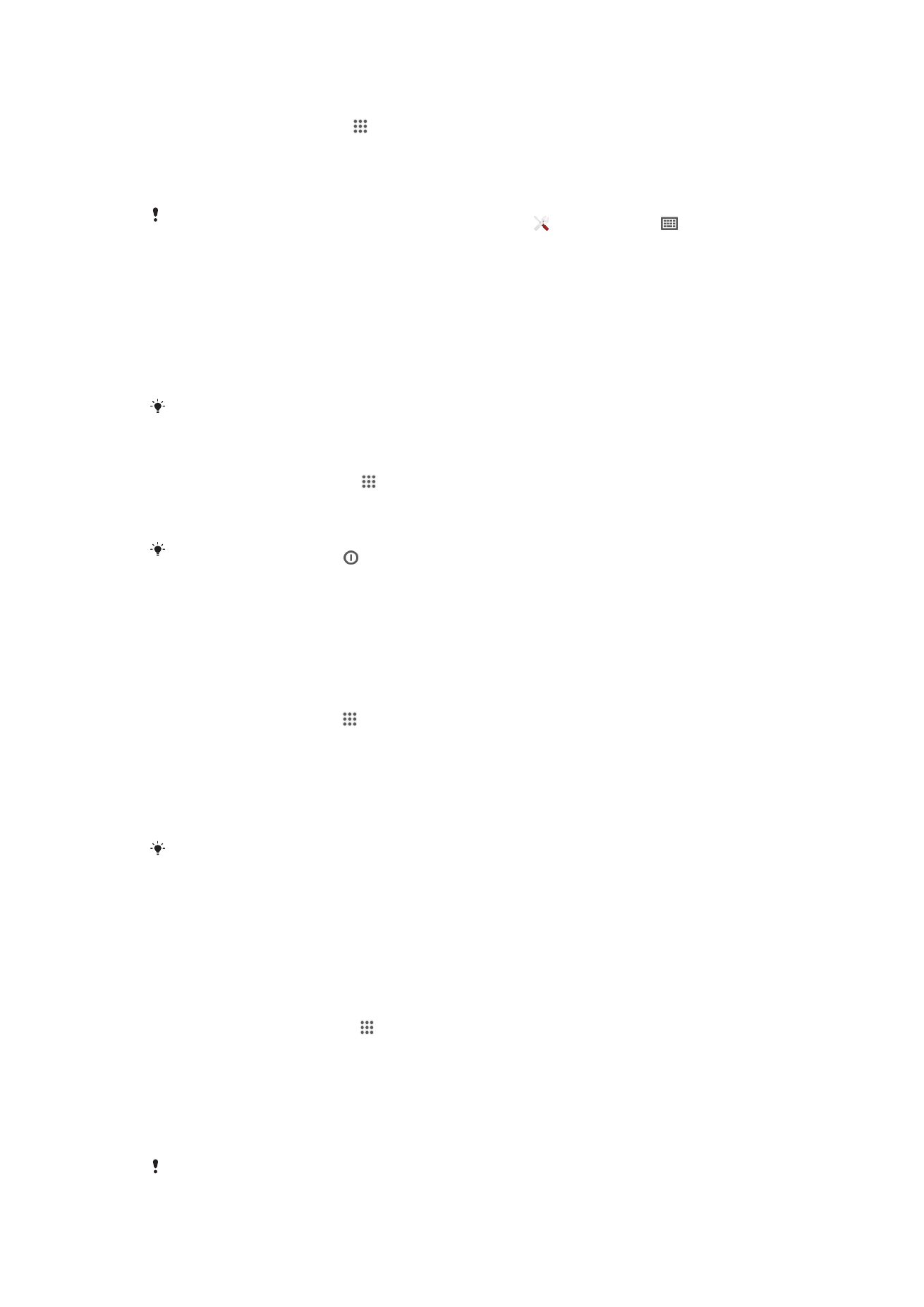
ถูกจัดเก็บไว้ในการ์ดหน่วยความจำหรือหน่วยความจำภายในของคุณ คุณยังสามารถใช้งานเสียงปลุกได้อีกด้วยหาก
เปิดใช้งาน
การเปิดใช้โหมดเครื่องบินจะเป็นการลดการใช้งานแบตเตอรี่
การเปิดโหมดใช้งานบนเครื่องบิน
1
จากหน้าจอ หน้าจอเริ่มต้น ให้แตะที่
2
ค้นหาและแตะ
ตั้งค่า > เพิ่มเติม...
3
ทำเครื่องหมายที่กล่องเครื่องหมาย
โหมดใช้งานบนเครื่องบิน
คุณยังสามารถกดปุ่มเปิด/ปิดเครื่อง ค้างไว้แล้วเลือก โหมดใช้งานบนเครื่องบิน ในเมนูที่เปิดขึ้นมา
โหมดถุงมือ
การใช้โหมดถุงมือ จะทำให้คุณสามารถสวมถุงมือและยังคงใช้งานหน้าจอบนอุปกรณ์ของคุณ เมื่อคุณใช้โหมดถุงมือ
วงแหวนเคอร์เซอร์จะปรากฏขึ้นในพื้นที่ของหน้าจอที่มีการบันทึกการสัมผัส
ในการเปิดใช้งานโหมดถุงมือ
1
จาก หน้าจอเริ่มต้น ของคุณ แตะ >
ตั้งค่า > จอแสดงผล แตะตรวจสอบว่าได้กาช่องกาเครื่องหมาย
โหมดสวมถุงมือ
2
ล็อคหน้าจออุปกรณ์ของคุณ
3
ตรวจสอบว่าคุณกำลังสวมถุงมือ
4
การใช้นิ้วมือที่สวมถุงมือ ปลดล็อคหน้าจอ ในตอนนี้โหมดถุงมือใช้งานแล้ว อุปกรณ์ยังคงอยู่ในโหมดถุงมือ
จนกว่าหน้าจอจะถูกล็อคอีกครั้ง
ความไวขึ้นอยู่กับขนาดของพื้นที่สัมผัสระหว่างหน้าจอและนิ้วมือที่สวมถุงมือที่คุณใช้ควบคุมหน้าจอ หากพื้นที่สัมผัสมีน้อยเกินไป
ความไวจะต่ำ และอาจไม่สามารถเปิดใช้งานโหมดถุงมือได้
หนวยความจำ
คุณสามารถบันทึกเนื้อหาต่างๆ ลงในที่เก็บข้อมูลภายในของอุปกรณ์ของคุณและที่การ์ดหน่วยความจำได้
ถ้าต้องการดูสถานะของหน่วยความจำ
1
จาก หน้าจอเริ่มต้น ของคุณ ให้แตะ
2
ค้นหาและแตะ
ตั้งค่า > ที่เก็บข้อมูล เพื่อดูสถานะของหน่วยความจำ
การ์ดหน่วยความจำ
อุปกรณ์ของคุณสนับสนุนการ์ดหน่วยความจำ microSD™ ซึ่งใช้สำหรับการจัดเก็บเนื้อหา การ์ดประเภทนี้สามารถใช้
เป็นการ์ดหน่วยความจำที่พกพาได้สำหรับอุปกรณ์ชนิดอื่นที่ใช้ร่วมกันได้
คุณอาจต้องซื้อการ์ดหน่วยความจำแยกต่างหาก
32
นี่คือเวอร์ชันอินเทอร์เน็ตของเอกสารนี้ © พิมพ์เพื่อใช้เป็นการส่วนตัวเท่านั้น
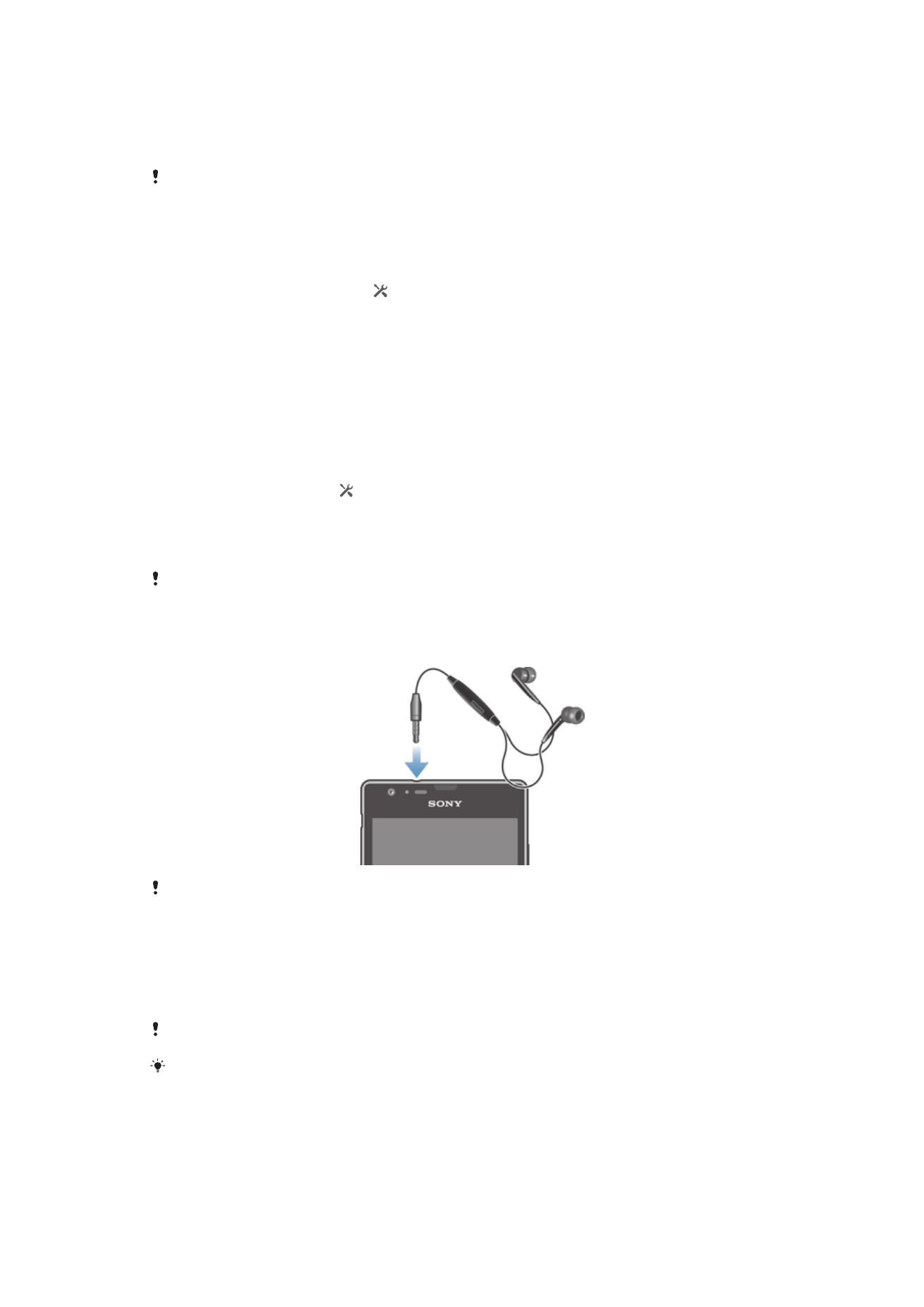
การฟอร์แมตการ์ดหน่วยความจำ
คุณสามารถฟอร์แมตการ์ดหน่วยความจำของอุปกรณ์ได้ เช่น เพื่อเพิ่มหน่วยความจำที่ว่าง ซึ่งหมายความว่าคุณจะลบ
ข้อมูลทั้งหมดในการ์ด
เนื้อหาทั้งหมดในการ์ดหน่วยความจำจะถูกลบเมื่อคุณฟอร์แมต โปรดตรวจสอบว่าคุณได้สำรองข้อมูลทุกอย่างที่ต้องการเก็บไว้ก่อน
ที่จะฟอร์แมตการ์ดหน่วยความจำ ถ้าต้องการสำรองเนื้อหา คุณจะสามารถคัดลอกไปยังคอมพิวเตอร์ได้ สำหรับข้อมูลเพิ่มเติม
โปรดดูที่บท การเชื่อมตออุปกรณของคุณกับคอมพิวเตอร ในหน้า 96
การฟอร์แมตการ์ดหน่วยความจำ
1
ลากแถบสถานะลงมาข้างล่าง แล้วแตะ
2
ค้นหาและแตะ
ที่เก็บข้อมูล > ลบการ์ด SD
3
หากต้องการยืนยัน ให้แตะ
ลบการ์ด SD > ลบทุกอย่าง
การล้างหน่วยความจำแอปพลิเคชัน
บางครั้งคุณอาจจำเป็นต้องล้างหน่วยความจำแอปพลิเคชัน ในกรณีที่หน่วยความจำแอปพลิเคชันเต็มหรือคุณต้องการ
ล้างคะแนนของเกม นอกจากนี้ คุณอาจต้องการลบอีเมล ข้อความและข้อความมัลติมีเดียที่ได้รับในบางแอปพลิเคชัน
การลบหน่วยความจำสำหรับแอปพลิเคชัน
1
ลากแถบสถานะลงล่าง แล้วแตะ
2
ค้นหาและแตะ
แอปพลิเคชัน
3
แตะแอปพลิเคชันที่คุณต้องการลบหน่วยความจำ
4
แตะ
ลบความจำแคช
สำหรับบางแอปพลิเคชัน อาจไม่สามารถลบหน่วยความจำออกได้
การใชงานหูฟง
เพื่อประสิทธิภาพสูงสุด โปรดใช้อุปกรณ์เสริมที่ให้มากับอุปกรณ์ของคุณ หรืออุปกรณ์เสริมอื่นๆ ที่ใช้งานร่วมกันได้